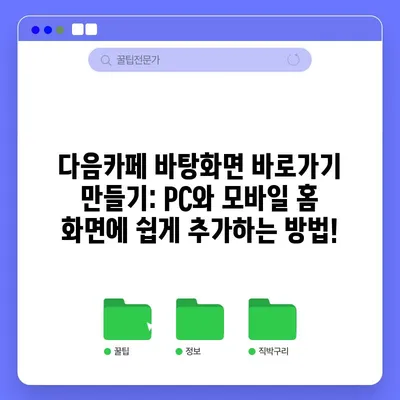다음카페 바탕화면 바로가기 만들기 PC와 모바일 홈 화면에 내 카페 간편하게 추가하기
다음카페 바탕화면 바로가기를 PC와 모바일 홈 화면에 간편하게 추가하는 방법을 상세히 설명합니다. 클릭 한 번으로 카페에 쉽게 접근하세요!
다음카페는 많은 이용자들이 활발하게 사용하고 있는 커뮤니티 플랫폼입니다. 그러나 자주 방문하는 카페가 있는 경우, 매번 복잡한 절차를 통해 접속하는 것은 고역이 될 수 있습니다. 이러한 문제를 해결하기 위해, 다음카페 바탕화면 바로가기 만들기는 매우 유용한 방법입니다. PC와 모바일에서 각각의 방법으로 바로가기를 생성하는 과정을 상세히 살펴보겠습니다. 이를 통해 원하는 카페에 손쉽게 접근할 수 있는 유익함을 제공할 것입니다.
다음카페 바탕화면 바로가기 만들기 (PC)
1. 크롬 브라우저 실행 및 다음 홈페이지 이동하기
PC에서 다음카페 바탕화면 바로가기 만들기의 첫 단계는 크롬 브라우저를 실행하고 다음 홈페이지로 이동하는 것입니다. 만약 크롬 브라우저가 설치되어 있지 않다면, 다른 브라우저를 사용해도 방법은 유사합니다. 다음 홈페이지에 접속한 후, 사용자 로그인을 진행합니다. 여기서 간편로그인 정보 저장을 체크하면, 추후에 바로가기를 사용할 때 매번 로그인하는 번거로움을 사전에 방지할 수 있습니다.
2. 로그인 및 내 카페로 이동하기
깔끔한 홈페이지를 배경으로 로그인을 완료한 후, 카페 메뉴를 클릭하여 다음 카페 홈으로 이동합니다. 이 과정에서 비록 몇 가지 클릭이 필요하지만, 로그인 정보가 저장되어 있으면 최소한의 추가 로그인 단계로 넘어갈 수 있습니다.
| 단계 | 내용 |
|---|---|
| 1 | 크롬 브라우저 실행 |
| 2 | 다음 홈페이지 접속 |
| 3 | 로그인 실시 |
| 4 | 카페 클릭 |
3. 바로가기 만들기
이제 바로가기를 생성하고자 하는 카페로 이동해야 합니다. 카페에 도착하면, 크롬 브라우저 우측 상단의 세로 점 세 개(⁝) 아이콘을 클릭 후 전송, 저장, 또는 공유 옵션 중에서 바로가기 만들기를 클릭합니다. 혹시 사용자가 아닌 일반 사용자라면 이 메뉴는 다소 다르게 보일 수 있습니다.
4. 이름 입력하기
바로가기 만들기 창이 뜨면, 사용자 정의 이름을 입력할 수 있는 필드가 나타납니다. 이 부분은 나중에 바로가기를 보다 쉽게 찾기 위해 중요한 단계입니다. 여기서 입력하고 만들기 버튼을 클릭하여 텅 빈 바탕화면에 바로가기를 생성하게 됩니다.
| 항목 | 내용 |
|---|---|
| 크롬 아이콘 위치 | 우측 상단의 세로 점 세 개(⁝) |
| 입력 필드 | 원하는 이름 입력 |
5. 확인 및 마무리
마지막으로 바탕화면으로 돌아가 생성된 바로가기가 성공적으로 만들어졌는지 확인합니다. 이 과정을 통해 이제 클릭 한 번으로 나의 카페에 접속하는 간편함을 누릴 수 있습니다.
💡 11번가 바로가기 설치 방법을 지금 바로 알아보세요! 💡
다음 카페 홈 화면 바로가기 만들기 (모바일)
1. 크롬 브라우저에서 내 카페로 이동하기
모바일에서 다음카페 홈 화면 바로가기 만들기는 약간의 차이가 있습니다. 먼저 크롬 브라우저를 열고 다음 홈페이지로 접속합니다. 로그인 후 바로가기를 만들고자 하는 카페로 이동합니다. 이 점에서 모바일 UI가 PC버전과 다른 점이 주의 대상입니다.
2. 홈 화면에 추가하기
카페 상세페이지에 들어가면 우측 상단의 세로 점 세 개(⁝) 아이콘을 클릭하여 홈 화면에 추가 옵션을 찾습니다. 이 단계는 해당 카페를 홈 화면에 추가하는 행위로, 빠른 접근을 가능하게 합니다. 이 과정에서 선택할 수 있는 옵션들은 다소 변화할 수 있습니다.
| 항목 | 내용 |
|---|---|
| 클릭 메뉴 | 세로 점 아이콘(⁝) – 홈 화면 추가 |
| 주의 사항 | 선택할 수 있는 메뉴 변화 가능 |
3. 바로가기 만들기
홈 화면에 추가 버튼을 클릭한 후, 아래쪽에서 바로가기 만들기 버튼이 나타납니다. 이를 클릭하면 입력 필드가 나타나므로, 식별하기 쉬운 이름을 입력해줍니다. 이름을 입력하고 다시 홈 화면에 추가 버튼을 클릭하면, 이제 여러분의 스마트폰 홈 화면에서 직접 카페를 방문할 수 있는 계기를 마련할 수 있습니다.
4. 홈 화면에서 확인하기
마지막으로 확인 단계입니다. 홈 화면에서 추가된 아이콘을 찾아 현재 생성된 바로가기가 정상적으로 작동하는지 확인합니다. 이렇게 하면 카페에 손쉽게 접근할 수 있는 새로운 방법이 마련됩니다.
💡 11번가 바로가기 설치 방법과 할인 쿠폰을 알아보세요! 💡
결론
PC와 모바일 모두에서 다음카페 바탕화면 바로가기 만들기는 매우 유용한 기능으로, 사용자는 원하는 카페에 쉽게 접근할 수 있는 장점을 누릴 수 있습니다. 매번 복잡한 절차를 지나지 않고도 클릭 한 번으로 접근 가능하여, 특히 바쁜 현대인들에게 매력적인 옵션이 아닐 수 없습니다.
확실히 이 방법을 통해 불편한 점을 해소하시길 바랍니다. 이제 자신만의 편리한 방법으로 다음 카페를 더욱 알차게 이용해보시기 바랍니다!
💡 11번가 할인 쿠폰을 쉽게 찾는 방법을 알아보세요! 💡
자주 묻는 질문과 답변
💡 11번가 할인 쿠폰을 쉽게 찾는 방법을 알아보세요. 💡
Q1: 다음카페 바로가기를 만들 때 알아야 할 점은 무엇인가요?
답변1: 로그인 정보를 미리 저장해 두면 나중에 바로가기 사용 시 추가 로그인 없이 편리하게 접근할 수 있습니다.
Q2: 바로가기 이름은 꼭 신경 써야 하나요?
답변2: 사용자 정의 이름을 입력해 두면 많은 아이콘 중에서도 원하는 카페를 쉽게 찾을 수 있습니다.
Q3: 모바일과 PC의 바로가기를 만드는 방법이 다르다니, 헷갈리지 않을까요?
답변3: 기본적인 구조는 같지만 버튼의 위치와 이름이 약간 다를 수 있으므로 각 기기에 맞는 방법으로 따라가면 쉽게 할 수 있습니다.
Q4: 만약 바로가기 아이콘이 보이지 않는다면?
답변4: 지도나 아이콘이 다른 곳에 위치할 수 있으니 홈 화면에서 스크롤하거나 검색 기능을 이용해 보세요.
Q5: 다시 제거하고 싶으면 어떻게 하나요?
답변5: 삭제는 아이콘을 길게 눌러 나타나는 삭제 옵션을 통해 쉽게 제거할 수 있습니다.
다음카페 바탕화면 바로가기 만들기: PC와 모바일 홈 화면에 쉽게 추가하는 방법!
다음카페 바탕화면 바로가기 만들기: PC와 모바일 홈 화면에 쉽게 추가하는 방법!
다음카페 바탕화면 바로가기 만들기: PC와 모바일 홈 화면에 쉽게 추가하는 방법!